
Originale lo trovate
↓


Questo tutorial e' stato creato da Athènais e non è permesso copiarlo
su altri siti .
La traduzione per Photoshop è stata realizzata da GraphicsBeatrice,
è severamente vietato copiarla.
Il copyright del materiale usati appartiene ai rispettivi autori,
si prega di inserire i copy se presenti.

Per il materiale utilizzato,
ringrazio:

»IN EVIDENZA«
Questo tutorial è stato realizzato con
PHOTOSHOP CS 5,
ma con alcuni accorgimenti
è possibile usare versioni precedenti.

MATERIALI


FILTRI USATI:
BKG Desidner Kaledeoscope-Kaleidoscope 3
AFS Import-Sierpens
Trasparency-Eliminate Black
BKG Designer sf 10I-Corner Half Wrap
Eye Candy 5 Impact-Perspective shadow
Per importare i preset:
>> Leggere Qui <<
>> QUI <<

ESECUZIONE
1
Apriamo il file Alpha_Lola.
2
Impostiamo il colore di primo piano # 3b3d32
e colore di sfondo # 912605,
dallo strumento sechiellosettate sfumatura ,
in ato nella finestra delle opzioni della sfumatura,
settate così:
stile lineare
inverti non spuntato,
cliccate sulla miniatura del colore ,
modfichiamo la sfumatura:
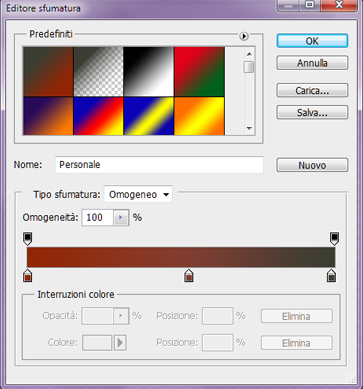
ora con il mause ,
posizionatevi in alto della tela,
tenendo premuto il tasto sx,
tirate una riga verticale,
dall'alto verso il basso e lasciate il mause.
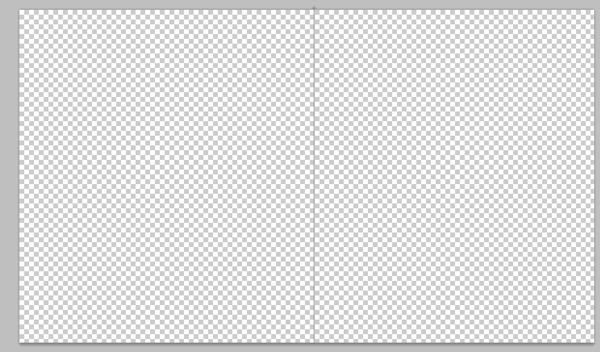
ecco cosa otterrete:
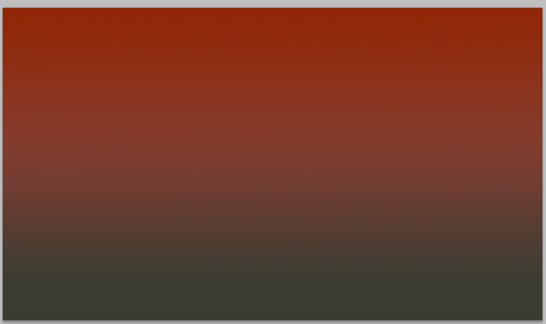
3
Aprite IntessituraLola,
seleziona->tutto,
modifica->copia->modifica->incolla sul nostro lavoro.
Livelli->unisci sotto.
4
Duplichiamo questo livello,
Filtro-> BKG Desidner Kaledeoscope->Kaleidoscope 3,
settaggi di default,
(se lo avete usato recentemente selezionate reset),
cambiamo la fusione in sovrapponi,
filtro->contrasta->contrasta.
Livelli->unisci visibili.
5
Duplichiamo il livello,
Filtro->AFS Import->Sierpens,
settaggi di default,
(se lo avete usato recentemente selezionate reset ) ,
cambiamo la fusione in moltiplica,
Filtro->Trasparency->Eliminate Black.
6
Ora impostate come colore di primo piano # 1d1d41,
e come colore di sfondo il bianco,
livello->nuovo livello,
selezione->carica selezione:
Athe_377_Lola
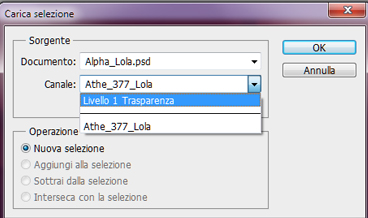
riempiamo la selezione con il colore di primo piano.
Deseleziona.
7
Livelli->nuovo livello,
dallo strumento secchiello,
scegliamo sfumatura,
e cerchiamo la sfumatura con i colori attuali:
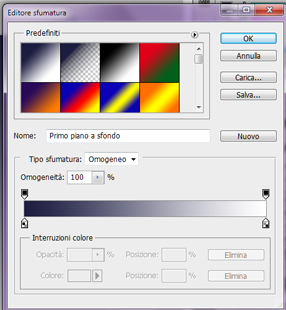
con tasto sx del mause tirate una linea verticale dall'alto verso il basso,
lasciate il mause.
8
Apriamo la maschera Narah_Mask_0183,
immagine->dimensione immagine,
cambiate altezza e larghezza in base alle dimensionbi della tag,
in questo caso 950X550 e ok.
9
Seleziona->tutto,
modifica->copia->modifica->incolla sul nostro lavoro.
Nella palette dei livelli,
cliccate su canali,
dove in basso a sinistra troverete un iconcina a fiorma di cerchio
( carica canale come selezione)
vedrete che si creerà una selezione,
ritornate su livelli,
e mantenendo la selezione,
selezione inversa,
posizionatevi sul livello sottostante
(sfumatura blu e bianca)
e premete canc dalla tastiera,
deselezionate e trascinate la maschera nel cestino,
otterrete questo:
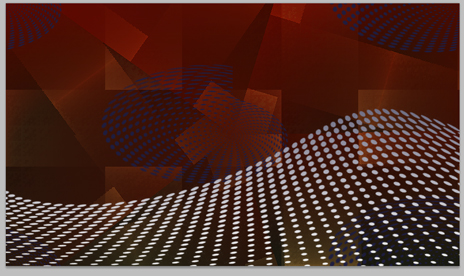
cambiate la fusione in colore schema.
Filtro->distorsione->coordinate polari:
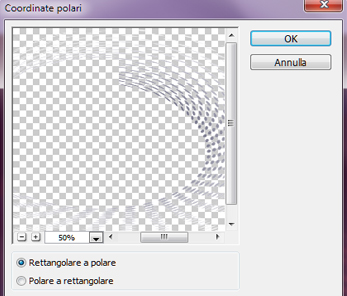
con lo strumento gomma ,
cancellate le grosse righe bianche che si sono create,
Filtro->contrasta->contrasta
10
Restate su questo livello,
Filtro->BKG Designer sf 10I->Corner Half Wrap,
apply.
Livelli->unisci visibili.
11
Apriamo Elent_Specchio_Lola,
seleziona->tutto,
modifica->copia->modifica->incolla nel nostro lavoro,
spostare leggermente in basso.
Livelli->unisci visibili.
12
Immagine->Dimensione quadro:
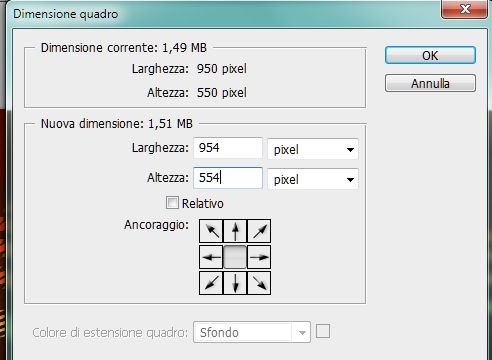
con lo strumento secchiello,
selezionate il bordo trasparente creatosi,
riempire la tela trasparente con il colore bianco.
Livello->duplica,
modifica->trasforma->scala ,
in alto nella finestra delle opzioni di scala,
impostare A e L a 80% e confermare.
13
Attiviamo il livello di sfondo,
filtro->sfocatura->controllo sfocatura,
50 px,
selezione->Carica selezione:
Selezione_3_Lola,
livello->nuovo livello,
con lo strumento secchiello,
riempiamo la selezione con il colore # 1d1d41.
14
Restate su questo livello,
Apriamo Element_Intessitura_Lola,
seleziona->tutto,
modifica->copia->modifica->incolla sul nostro lavoro.
15
Portatevi sul livellosottostante
(Livello 4 ),
ctrl+tasto sinistro del mause sulla miniatura del livello 4,
selezione inversa,
portarsi sul livello Element_Intessitura_Lola e,
premere canc dalla tastiera.
Deselezionare.
Filtro->contrasta->Maschera di contrasto:
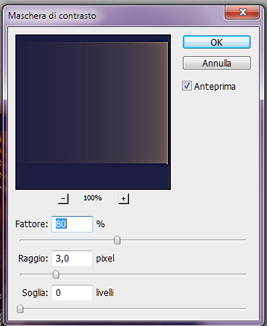
Livelli->unisci sotto.
Livello->stile livello->ombra esterna,

Livelli->converti in oggetto avanzato,
livelli->rasteizza livello.
16
Portarsi sul livello sovrastante
(Livelllo 3 copia),
livello->stile livello->ombra esterna ,
settaggi appena usati.
Livelli->unisci visibili.
17
Immagine->dimensione quadro:
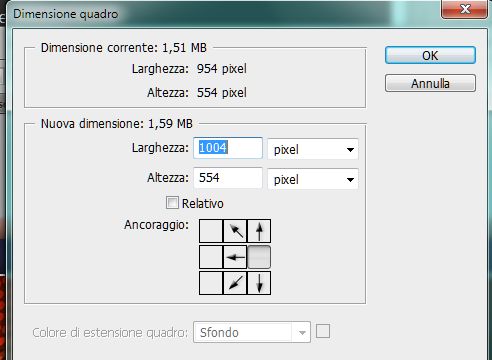
con lo strumento secchiello,
riempire la tela trasparente con il colore # 1d1d41..
18
Aprire Elem-2-Athe-Lola,
seleziona->tutto,
modifica->copia->modifica->incolla sul nostro lavoro,
posizionare bene come da lavoro finito,
con lo strumento sposta selezionato,
sistemate con le frecce destra-sinistra-giù-sù della tastiera.
19
Apriamo il tube Gabriele JVDE,
modifica->trasforma->scala,
in alto nella finestra delle opzioni di scala,
settate A e L a 70% e confermate,
crtl+tasto sx del mause sulla miniatura della donna,
modifica->copia->modifica->incolla,
filtro->Eye Candy 5 Impact->Perspective shadow,
importare il Preset->athe-ps-lola
se non sapete come si fa,
leggete in alto sotto la lista dei filtri.
Posizionate il tube come da originale.
20
Apriamo il tube del testo,
selezionate->copiate e incollate sul lavoro .
Con lo strumento sposta,
aiutatevi con le frecce della tastiera per posizionare come da originale.
21
Aprite Elem-athe-lola,
selezionatelo->copiatelo e incollatelo,
posizionate a destra.
22
Livelli->unisci visibili,
modifica->traccia:
px 4
colore # 333374
posizione->centro.
Firmate il lavoro e salvate in jpg.

Tradotto il 12 Giugno 2013

Ringrazio Athènais per avermi dato il permesso di tradurlo
in italiano per PHOTOSHOP.

Se incontrate difficoltà,
scrivetemi
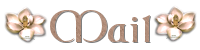

Mia Versione

>> TUTORIAL <<
Design©Layout GraphicsBeatrice